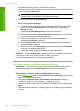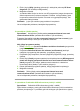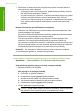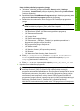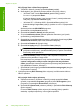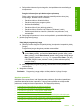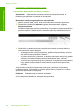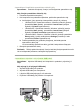User Guide
2 sprendimas: Panaikinkite spausdinimo užduočių eilę
Sprendimas: Paleiskite kompiuterį iš naujo, kad išvalytumėte spausdinimo eilę.
Kaip išvalyti spausdinimo užduočių eilę
1. Pakartotinai paleiskite kompiuterį.
2. Kai kompiuteris bus pakartotinai paleistas, patikrinkite spausdinimo eilę.
a. Atsižvelgiant į jūsų operacinę sistemą atlikite vieną iš šių veiksmų:
• „Windows Vista“: Operacinės sistemos „Windows“ užduočių juostoje
spustelėkite Start (pradėti), spustelėkite Control Panel (valdymo
skydelis) ir Printers (spausdintuvai).
• „Windows XP“: Operacinės sistemos „Windows“ užduočių juostoje
spustelėkite Start (pradėti), spustelėkite Control Panel (valdymo
skydelis) ir Printers and Faxes (spausdintuvai ir faksai).
• „Windows 2000“: Sistemos „Windows“ užduočių juostoje spustelėkite
Start (prad
ėti), žymiklį nustatykite ant Settings (nuostatos) ir tada
spustelėkite Printers (spausdintuvai).
b. Dukart spustelėkite jūsų produkto piktogramą, kad atidarytumėte
spausdinimo darbų eilę.
Jei nėra neatliktų spausdinimo darbų, gali būti, kad problema išspręsta.
3. Bandykite spausdinti dar kartą.
Priežastis: Reikėjo paleisti kompiuterį iš naujo, kad būtų išvalyta spausdinimo eilė.
Jei tai neišsprendė problemos, bandykite kitą sprendimą.
3 sprendimas: Atjunkite ir vėl prijunkite USB kabelį
Sprendimas: Atjunkite USB kabelį nuo kompiuterio ir produkto ir prijunkite jį iš
naujo.
Kaip atjungti ir vėl prijungti USB kabelį
1. Atjunkite USB kabelį nuo produkto.
2. Atjunkite USB kabelį nuo kompiuterio.
3. Laikykite USB kabelį atjungtą 5 ar 6 sekundes.
4. Prijunkite USB kabelį prie produkto ir kompiuterio.
Klaidos 167
Trikčių diagnostika ir šalinimas